
Windows PCで特定のポートに対する通信を遮断する方法
Windows PCでの端末設定によるセキュリティ対策はどのように行っていますか?企業で多く使われているWindows PCのセキュリティ対策は必須になります。今回はSMB、RDP、RPCなどのファイル共有を行うプロトコルや遠隔操作に使われるプロトコルが利用するポートを塞ぐ方法を記載していきます。
手動でポート制限を設定する方法
Windows PCで手動でポートを制限したい場合の手順は下記になります。手順に沿えばすぐに設定できるので、やってみてください!
①Windowsの画面左下の検索窓に「コントロールパネル」と入力してコントロールパネルを開く
②コントロールパネルの「システムとセキュリティ」をクリックする
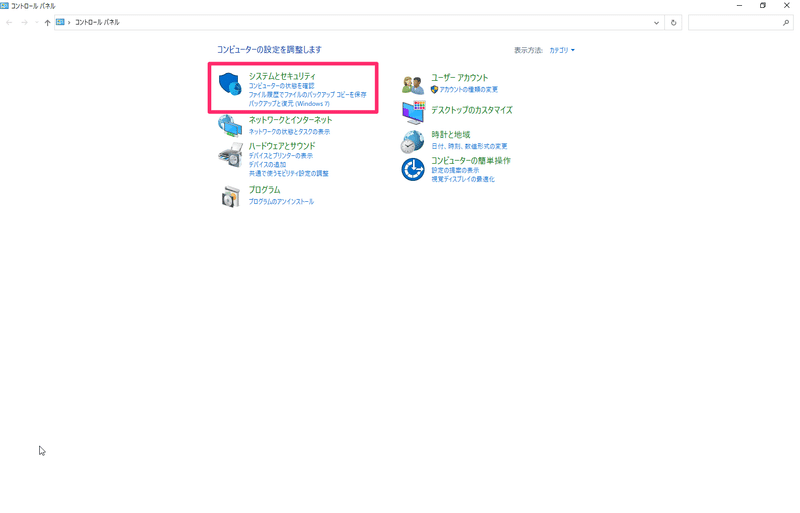
③「Windows Defenderファイアウォール」をクリックする

④左メニューの「詳細設定」をクリックする
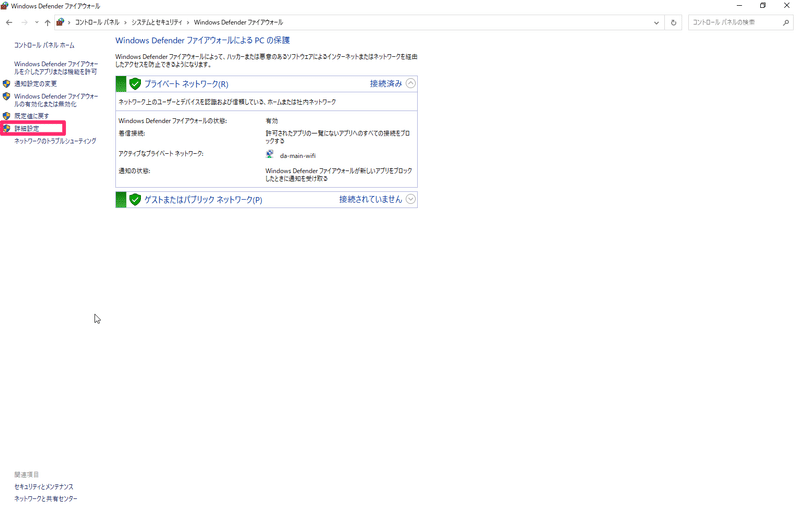
⑤「受信の規制(または送信の規制)」をクリックする

⑥「新しい規則」をクリックする
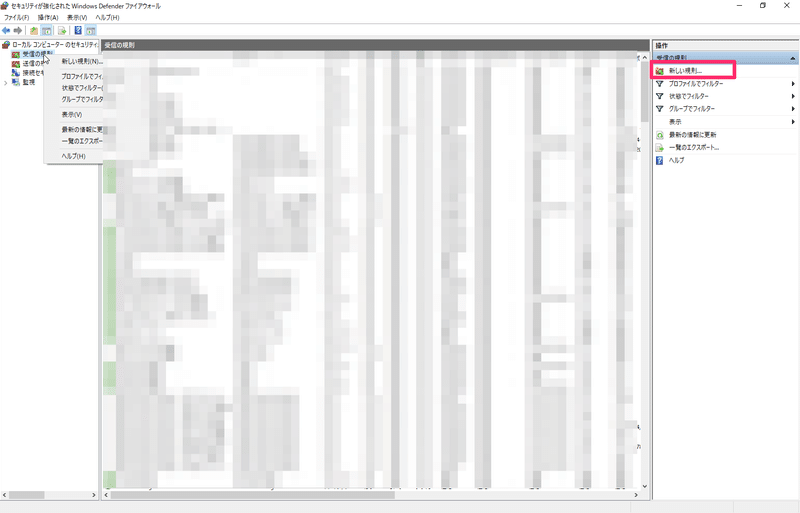
⑦設定したい項目に合わせて入力する。今回はTCPの特定のポート(139, 445,135,3389)を遮断するように設定します。

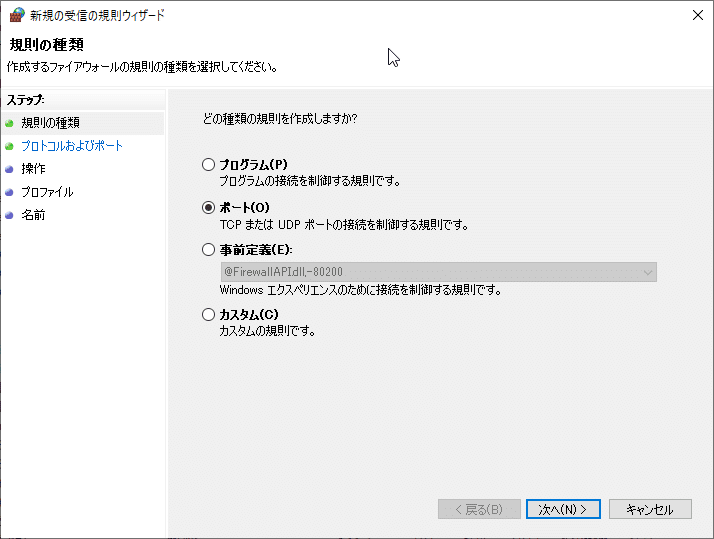



Intuneを用いてポート制限を設定する方法
上記の設定は手動でWindows PCに設定する方法でしたが、Intuneで一括で複数台に上記設定を同様の設定を行うこともできます。
①Intuneにログインを行う
②「エンドポイントセキュリティ」>「ファイアウォール」>「ポリシー作成」をクリックする

③プラットフォーム「Windows 10 以降」とする
④プロファイル「Microsoft Defender ファイアウォール規則」とする
⑤プロファイル名を任意に設定する
⑥プロファイル作成画面の「構成設定」にて「追加」をクリックする
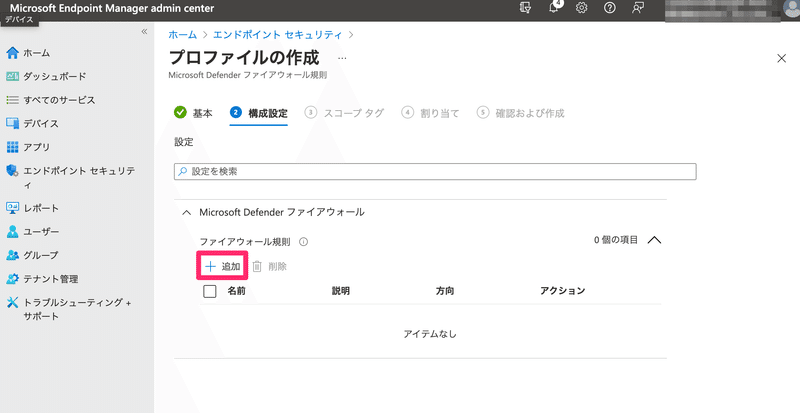
⑦必要情報を入力する

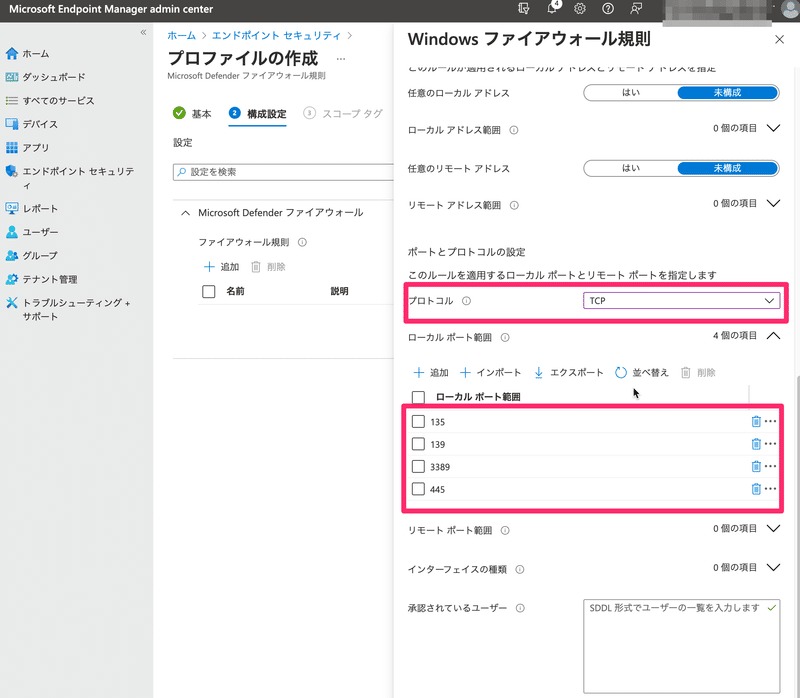
⑧設定が完了したら必要がグループを選択して上記設定を適用して完了です!
お問い合わせはこちら✨
Windows PCのセキュリティ対策をはじめ、情シスに関するお悩みの相談も承っております。少しでも興味をお持ちいただいた方は下記からお気軽にご連絡ください!
積極採用中🙌🏻
また、情シスを一緒にサポートしてくれる方を募集しています!!!興味のある方は以下のページから
情シスに関わる悩みや課題のヒアリングやソフトウェアの検証等に使用させていただきます。
